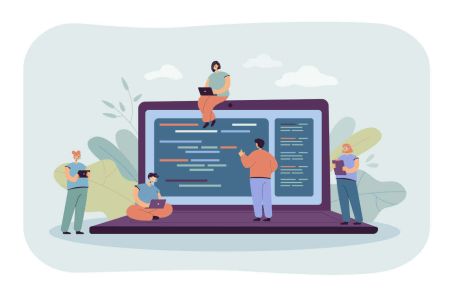ດາວໂຫລດ, ຕິດຕັ້ງແລະເຂົ້າສູ່ລະບົບ XM MetaTrader 4 (MT4), MetaTrader 5 (MT5) ສໍາລັບປ່ອງຢ້ຽມ, macos
ແພລະຕະຟອມ XM Metatrader, MT4 ແລະ MT5 ແລະ MT5 ແມ່ນເຄື່ອງມືທີ່ເຮັດໃຫ້ມີຄວາມເຂັ້ມແຂງໃຫ້ແກ່ເຄື່ອງເທດທີ່ມີຄວາມສາມາດໃນການພິມແລະການຊື້ຂາຍທີ່ສົມບູນແບບ, ແລະການເຂົ້າເຖິງຕະຫລາດການເງິນທົ່ວໂລກ. ບໍ່ວ່າທ່ານກໍາລັງໃຊ້ Windows ຫຼື MacOS, ຕິດຕັ້ງແລະເຂົ້າສູ່ລະບົບເຂົ້າໄປໃນເວທີເຫຼົ່ານີ້ຮັບປະກັນວ່າທ່ານຕ້ອງການການຊື້ຂາຍທີ່ເປັນມືອາຊີບຢູ່ປາຍນິ້ວຂອງທ່ານ.
ຄູ່ມືນີ້ສະຫນອງຄວາມກ້າວຫນ້າທີ່ລະອຽດກ່ຽວກັບການດາວໂຫລດ, ການຕິດຕັ້ງ, ແລະເຂົ້າສູ່ລະບົບ XM MT4 ແລະ MCOS ສໍາລັບການເດີນທາງຂອງທ່ານ.
ຄູ່ມືນີ້ສະຫນອງຄວາມກ້າວຫນ້າທີ່ລະອຽດກ່ຽວກັບການດາວໂຫລດ, ການຕິດຕັ້ງ, ແລະເຂົ້າສູ່ລະບົບ XM MT4 ແລະ MCOS ສໍາລັບການເດີນທາງຂອງທ່ານ.
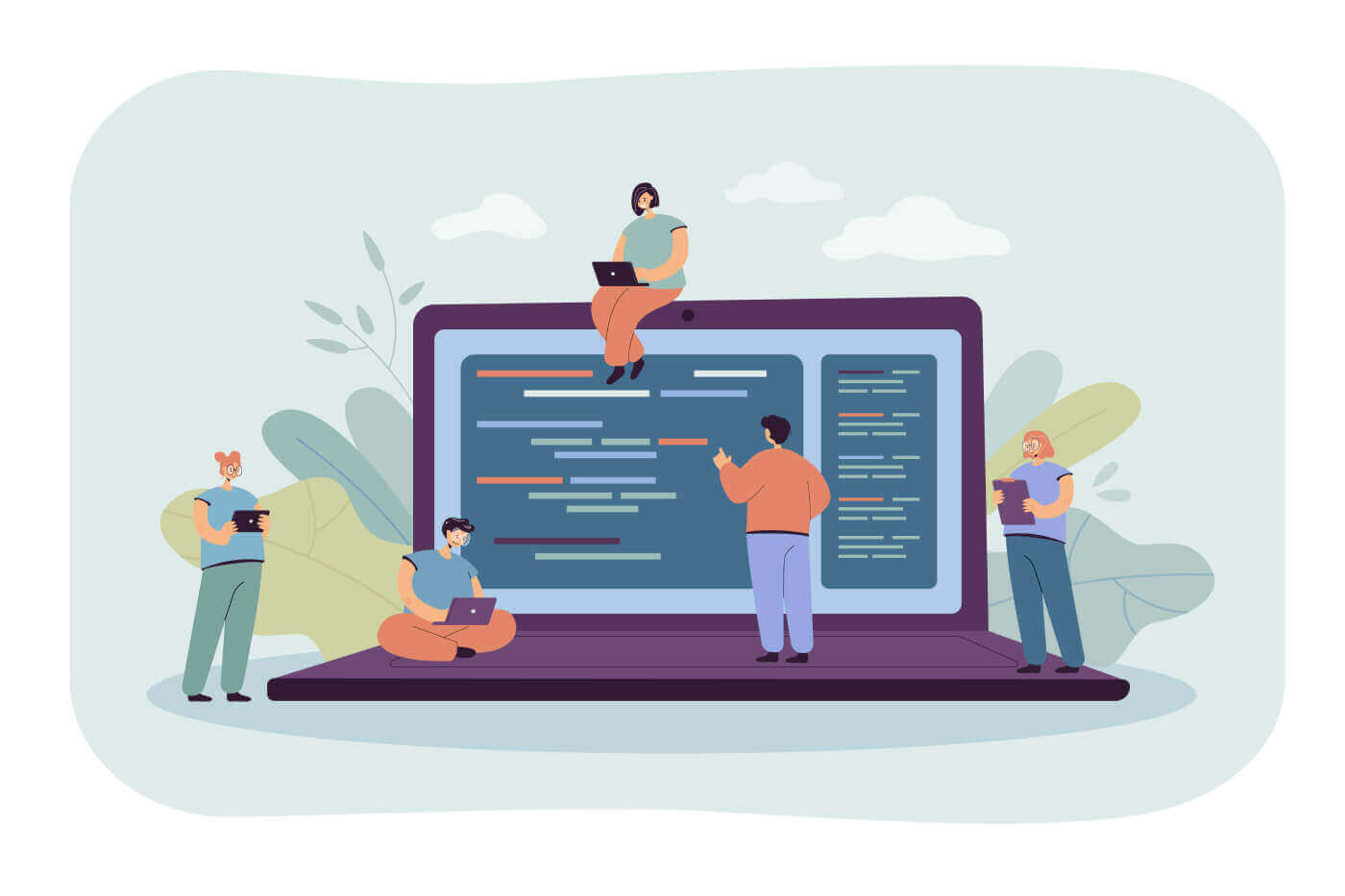
ປ່ອງຢ້ຽມ
ວິທີການດາວໂຫຼດ, ຕິດຕັ້ງ ແລະເຂົ້າສູ່ລະບົບ XM MT4
- ດາວນ໌ໂຫລດ terminal ໂດຍການຄລິກທີ່ນີ້. (ໄຟລ໌ .exe)
- ດໍາເນີນການໄຟລ໌ XM.exe ຫຼັງຈາກທີ່ມັນໄດ້ຖືກດາວໂຫຼດແລ້ວ
- ເມື່ອເປີດຕົວໂຄງການຄັ້ງທໍາອິດ, ທ່ານຈະເຫັນປ່ອງຢ້ຽມເຂົ້າສູ່ລະບົບ.
- ປ້ອນຂໍ້ມູນການເຂົ້າສູ່ລະບົບບັນຊີຕົວຈິງ ຫຼືຕົວຢ່າງຂອງທ່ານ.
ດາວໂຫລດ MT4 ສໍາລັບ Windows ໃນປັດຈຸບັນ
ວິທີການດາວໂຫຼດ, ຕິດຕັ້ງ ແລະເຂົ້າສູ່ລະບົບ XM MT5
- ດາວນ໌ໂຫລດ terminal ໂດຍການຄລິກ ທີ່ນີ້ (ໄຟລ໌ .exe)
- ດໍາເນີນການໄຟລ໌ XM.exe ຫຼັງຈາກທີ່ມັນໄດ້ຖືກດາວໂຫຼດແລ້ວ.
- ເມື່ອເປີດຕົວໂຄງການຄັ້ງທໍາອິດ, ທ່ານຈະເຫັນປ່ອງຢ້ຽມເຂົ້າສູ່ລະບົບ.
- ປ້ອນຂໍ້ມູນການເຂົ້າສູ່ລະບົບບັນຊີຕົວຈິງ ຫຼືຕົວຢ່າງຂອງທ່ານ.
ດາວໂຫລດ MT5 ສໍາລັບ Windows ດຽວນີ້
Mac
ວິທີການດາວໂຫຼດ, ຕິດຕັ້ງ ແລະເຂົ້າສູ່ລະບົບ MT4
- ເປີດ MetaTrader4.dmg ແລະປະຕິບັດຕາມຄໍາແນະນໍາກ່ຽວກັບວິທີການຕິດຕັ້ງມັນ
- ໄປທີ່ໂຟນເດີແອັບພລິເຄຊັນ ແລະເປີດແອັບຯ MetaTrader4.
- ຄລິກຂວາໃສ່ "ບັນຊີ", ແລະເລືອກ "ເປີດບັນຊີ".
- ຄລິກໃສ່ເຄື່ອງໝາຍ + ເພື່ອເພີ່ມນາຍໜ້າໃໝ່
- ພິມ " XMGlobal " ແລະກົດ enter
- ເລືອກເຊີບເວີ MT4 ບັນຊີຂອງທ່ານໄດ້ລົງທະບຽນແລ້ວຄລິກ ຕໍ່ໄປ
- ເລືອກ "ບັນຊີການຄ້າທີ່ມີຢູ່ແລ້ວ" ແລະໃສ່ເຂົ້າສູ່ລະບົບແລະລະຫັດຜ່ານຂອງທ່ານ
- ກົດ Finish
ດາວໂຫລດ MT4 ສໍາລັບ macOS ດຽວນີ້
ວິທີການດາວໂຫຼດ, ຕິດຕັ້ງ ແລະເຂົ້າສູ່ລະບົບ MT5
- ເປີດ MetaTrader5.dmg ແລະປະຕິບັດຕາມຄໍາແນະນໍາກ່ຽວກັບວິທີການຕິດຕັ້ງມັນ
- ໄປທີ່ໂຟນເດີແອັບພລິເຄຊັນ ແລະເປີດແອັບຯ MetaTrader5
- ຄລິກຂວາໃສ່ "ບັນຊີ", ແລະເລືອກ "ເປີດບັນຊີ".
- ພິມຊື່ "XM Global Limited" ແລະຄລິກໃສ່ "ຊອກຫານາຍຫນ້າຂອງທ່ານ"
- ກົດ ຕໍ່ໄປ ແລະເລືອກ "ເຊື່ອມຕໍ່ກັບບັນຊີການຄ້າທີ່ມີຢູ່ແລ້ວ"
- ກະລຸນາໃສ່ເຂົ້າສູ່ລະບົບແລະລະຫັດຜ່ານຂອງທ່ານ
- ເລືອກເຊີບເວີທີ່ບັນຊີຂອງທ່ານລົງທະບຽນຈາກເມນູເລື່ອນລົງ.
- ກົດ Finish
ດາວໂຫລດ MT5 ສໍາລັບ macOS ດຽວນີ້
XM MT4 FAQ
ຂ້ອຍສາມາດຊອກຫາຊື່ເຊີບເວີຂອງຂ້ອຍຢູ່ໃນ MT4 (PC/Mac) ໄດ້ແນວໃດ?
ກົດ File - ຄລິກ "ເປີດບັນຊີ" ເຊິ່ງເປີດໜ້າຕ່າງໃໝ່, "ເທຣດເຊີບເວີ" - ເລື່ອນລົງແລ້ວຄລິກທີ່ປຸ່ມ + ທີ່ຢູ່ "ເພີ່ມນາຍໜ້າໃໝ່", ຈາກນັ້ນພິມ XM ແລະຄລິກ "ສະແກນ".ເມື່ອການສະແກນໄດ້ຖືກເຮັດແລ້ວ, ປິດປ່ອງຢ້ຽມນີ້ໂດຍການຄລິກໃສ່ "ຍົກເລີກ".
ປະຕິບັດຕາມນີ້, ກະລຸນາພະຍາຍາມເຂົ້າສູ່ລະບົບອີກເທື່ອຫນຶ່ງໂດຍການຄລິກໃສ່ "ໄຟລ໌" - "ເຂົ້າສູ່ລະບົບບັນຊີການຄ້າ" ເພື່ອເບິ່ງວ່າຊື່ເຄື່ອງແມ່ຂ່າຍຂອງທ່ານຢູ່ທີ່ນັ້ນ.
ຂ້ອຍຈະເຂົ້າເຖິງເວທີ MT4 ໄດ້ແນວໃດ?
ເພື່ອເລີ່ມຕົ້ນການຊື້ຂາຍໃນເວທີ MT4 ທ່ານຈໍາເປັນຕ້ອງມີບັນຊີການຊື້ຂາຍ MT4. ມັນເປັນໄປບໍ່ໄດ້ທີ່ຈະຊື້ຂາຍໃນເວທີ MT4 ຖ້າທ່ານມີບັນຊີ MT5 ທີ່ມີຢູ່ແລ້ວ. ເພື່ອດາວໂຫລດເວທີ MT4 ກົດ ທີ່ນີ້ .
ຂ້ອຍສາມາດໃຊ້ ID ບັນຊີ MT5 ຂອງຂ້ອຍເພື່ອເຂົ້າເຖິງ MT4 ໄດ້ບໍ?
ບໍ່, ເຈົ້າເຮັດບໍ່ໄດ້. ທ່ານຈໍາເປັນຕ້ອງມີບັນຊີການຄ້າ MT4. ເພື່ອເປີດບັນຊີ MT4 ຄລິກ ທີ່ນີ້ .
ຂ້ອຍຈະໃຫ້ບັນຊີ MT4 ຂອງຂ້ອຍຖືກກວດສອບໄດ້ແນວໃດ?
ຖ້າເຈົ້າເປັນລູກຄ້າ XM ທີ່ມີບັນຊີ MT5 ແລ້ວ, ເຈົ້າສາມາດເປີດບັນຊີ MT4 ເພີ່ມເຕີມຈາກເຂດສະມາຊິກໄດ້ໂດຍບໍ່ຕ້ອງສົ່ງເອກະສານຢັ້ງຢືນຂອງເຈົ້າຄືນໃໝ່. ຢ່າງໃດກໍຕາມ, ຖ້າທ່ານເປັນລູກຄ້າໃຫມ່, ທ່ານຈະຕ້ອງໃຫ້ເອກະສານຢັ້ງຢືນທີ່ຈໍາເປັນທັງຫມົດແກ່ພວກເຮົາ (ເຊັ່ນ: ຫຼັກຖານສະແດງຕົວຕົນແລະຫຼັກຖານທີ່ຢູ່ອາໄສ).
ຂ້ອຍສາມາດຊື້ຂາຍຫຼັກຊັບ CFDs ກັບບັນຊີການຊື້ຂາຍ MT4 ທີ່ມີຢູ່ຂອງຂ້ອຍໄດ້ບໍ?
ບໍ່, ເຈົ້າເຮັດບໍ່ໄດ້. ທ່ານຈໍາເປັນຕ້ອງມີບັນຊີການຄ້າ MT5 ເພື່ອຊື້ຂາຍຫຼັກຊັບ CFDs. ເພື່ອເປີດບັນຊີ MT5 ຄລິກ ທີ່ນີ້ .
ເຄື່ອງມືໃດແດ່ທີ່ຂ້ອຍສາມາດຊື້ຂາຍໃນ MT4?
ໃນເວທີ MT4, ທ່ານສາມາດຊື້ຂາຍທຸກເຄື່ອງມືທີ່ມີຢູ່ໃນ XM ລວມທັງດັດຊະນີຫຼັກຊັບ, Forex, ໂລຫະປະເສີດ, ແລະພະລັງງານ. ຮຸ້ນສ່ວນບຸກຄົນມີຢູ່ໃນ MT5 ເທົ່ານັ້ນ.XM MT5 FAQ
ຂ້ອຍຈະເຂົ້າເຖິງເວທີ MT5 ໄດ້ແນວໃດ?
ເພື່ອເລີ່ມຕົ້ນການຊື້ຂາຍໃນເວທີ MT5 ທ່ານຈໍາເປັນຕ້ອງມີບັນຊີການຊື້ຂາຍ MT5. ມັນເປັນໄປບໍ່ໄດ້ທີ່ຈະຊື້ຂາຍໃນເວທີ MT5 ກັບບັນຊີ MT4 ທີ່ມີຢູ່ແລ້ວຂອງເຈົ້າ. ເພື່ອເປີດບັນຊີ MT5 ຄລິກ ທີ່ນີ້ .
ຂ້ອຍສາມາດໃຊ້ ID ບັນຊີ MT4 ຂອງຂ້ອຍເພື່ອເຂົ້າເຖິງ MT5 ໄດ້ບໍ?
ບໍ່, ເຈົ້າເຮັດບໍ່ໄດ້. ທ່ານຈໍາເປັນຕ້ອງມີບັນຊີການຄ້າ MT5. ເພື່ອເປີດບັນຊີ MT5 ຄລິກ ທີ່ນີ້ .
ຂ້ອຍຈະໃຫ້ບັນຊີ MT5 ຂອງຂ້ອຍຖືກກວດສອບໄດ້ແນວໃດ?
ຖ້າທ່ານເປັນລູກຄ້າ XM ທີ່ມີບັນຊີ MT4 ແລ້ວ, ທ່ານສາມາດເປີດບັນຊີ MT5 ເພີ່ມເຕີມຈາກເຂດສະມາຊິກໂດຍບໍ່ຈໍາເປັນຕ້ອງສົ່ງເອກະສານຢັ້ງຢືນຂອງທ່ານຄືນໃຫມ່. ຢ່າງໃດກໍຕາມ, ຖ້າທ່ານເປັນລູກຄ້າໃຫມ່, ທ່ານຈະຕ້ອງໃຫ້ເອກະສານຢັ້ງຢືນທີ່ຈໍາເປັນທັງຫມົດແກ່ພວກເຮົາ (ເຊັ່ນ: ຫຼັກຖານສະແດງຕົວຕົນແລະຫຼັກຖານທີ່ຢູ່ອາໄສ).
ຂ້ອຍສາມາດຊື້ຂາຍຫຼັກຊັບ CFDs ກັບບັນຊີການຊື້ຂາຍ MT4 ທີ່ມີຢູ່ຂອງຂ້ອຍໄດ້ບໍ?
ບໍ່, ເຈົ້າເຮັດບໍ່ໄດ້. ທ່ານຈໍາເປັນຕ້ອງມີບັນຊີການຄ້າ MT5 ເພື່ອຊື້ຂາຍຫຼັກຊັບ CFDs. ເພື່ອເປີດບັນຊີ MT5 ຄລິກ ທີ່ນີ້ .
ເຄື່ອງມືໃດແດ່ທີ່ຂ້ອຍສາມາດຊື້ຂາຍໃນ MT5?
ໃນເວທີ MT5, ທ່ານສາມາດຊື້ຂາຍທຸກເຄື່ອງມືທີ່ມີຢູ່ໃນ XM ລວມທັງ Stock CFDs, Stock Indices CFDs, Forex, CFDs on Precious Metals, ແລະ CFDs on Energy.ສະຫຼຸບ: ປົດລັອກການຊື້ຂາຍແບບມືອາຊີບດ້ວຍ XM MT4 ແລະ MT5
XM MetaTrader 4 (MT4) ແລະ MetaTrader 5 (MT5) ສໍາລັບ Windows ແລະ MacOS ສະເຫນີຄຸນສົມບັດທີ່ມີປະສິດທິພາບທີ່ຕອບສະຫນອງກັບພໍ່ຄ້າທຸກລະດັບ. ດ້ວຍຂັ້ນຕອນການຕິດຕັ້ງທີ່ກົງໄປກົງມາ ແລະຂັ້ນຕອນການເຂົ້າສູ່ລະບົບແບບບໍ່ມີຮອຍຕໍ່, ເວທີເຫຼົ່ານີ້ເຮັດໃຫ້ການເຂົ້າເຖິງຕະຫຼາດໂລກ ແລະ ເຄື່ອງມືການຄ້າຂັ້ນສູງຢ່າງມີປະສິດທິພາບ.ປະຕິບັດຕາມຄໍາແນະນໍານີ້ເພື່ອເລີ່ມຕົ້ນແລະໃຊ້ປະໂຫຍດຢ່າງເຕັມທີ່ຈາກສະພາບແວດລ້ອມການຄ້າທີ່ກ້າວຫນ້າຂອງ XM. ບໍ່ວ່າທ່ານກໍາລັງວິເຄາະຕາຕະລາງ, ວາງການຊື້ຂາຍ, ຫຼືການຄຸ້ມຄອງຫຼັກຊັບຂອງທ່ານ, XM MT4 ແລະ MT5 ສະຫນອງຄວາມຫມັ້ນຄົງແລະຫນ້າທີ່ທີ່ທ່ານຕ້ອງການເພື່ອປະສົບຜົນສໍາເລັດ.